文章目录
前言
系统引导是操作系统运行的开始,在用户能够正常登录到系统之前,Linux的引导过程完成了一系列的初始化任务,并加载必要的程序和命令终端,为用户登录做好准备
CentOS7.6版本,系统启动和服务管理都交给systemd进行管理
一:引导过程
CentOS7.6系统中,由systemd掌管系统的初始化工作,系统的启动过程与之前的版本相比有了新的变化
1.1:引导过程总览


1.1.1:开机自检(BIOS)
服务器主机开机以后,将根据主板BIOS(Basic Input/Output System,基本输入输出系统)中的设置对CPU。内存。显卡,键盘等设备进行初步检测,并初始化部分硬件(加电自检)
检测成功后根据预设的启动顺序移交系统控制权,大多数时候会移交给本机硬盘(加载部分驱动)
自检过程中可以根据主机的POST信息进入配置,通常按某一组合键进入,常用F2或者Delete
1.1.2:MBR引导
当从本机硬盘中启动系统时,首先根据硬盘的第一个扇区中MBR(Master Boot Record,主引导记录)的设置,将系统控制权传递给包含操作系统引导文件的分区
或者直接根据MBR记录中的引导信息调用启动菜单(CentOS7中为grub2)
若安装双系统,则两个系统需要分别安装在不同的盘符当中
1.1.3:GRUB菜单
对于Linux系统来说,GRUB算是使用最广泛的多系统引导器程序
系统控制权传递给GRUB以后,将会显示启动菜单提供给用户选择,并根据所选项(或采用默认值)加载Linux内核文件,然后将系统控制权转交给内核
1.1.4:加载内核(Kernel)
系统引导器程序会从本地硬盘中加载内核以及内存文件系统(CentOS 7 中使用initramfs)
Linux内核是一个预先编译好的特殊二进制文件,介于各种硬件资源与系统程序之间,负责资源分配与调度
内核接过系统控制权以后,将完全掌控整个Linux操作系统的运行过程
内存文件系统initramfs 是经过gzip 的cpio归档,其中包含启动时所有必要的硬件内核模块,初始化脚本等。
内核放在/boot目录下,/boot目录相当于Windows的system32
1.1.5:init进程初始化
加载硬件驱动以及初始化进程(加载全部驱动)
由Linux内核加载运行/sbin/init程序
是系统中第一个进程
PID(进程标记)号永远为1
内核初始化在initramfs中找到驱动程序的所有硬件,然后作为PID1从initramfs执行/sbin/init,CentOS 7中将其复制为systemd,systemd启动initrd.target中所有单元,并挂载根文件系统/sysroot,内核与文件系统由内存文件系统切换至系统根文件系统,并重新运行/sysroot.systemd。
systemd启动默认target(图形或者字符终端),最后等待用户进行登录
1.2:systemd单元类型
在systemd中不同类型的systemd对象被统一称为单元,是让系统知道该如何进行操作和管理资源的主要对象,所以systemd有许多单元类型
systemd单元文件最初默认存放在/lib/systemd/system目录中,每当安装新的软件都会自动在这个目录中添加一个配置文件
systemctl 命令用于管理各种类型的systemd单元,可以使用“systemctl -t help”命令来查询systemd支持的单元类型








1.3:systemd 进程
Linux系统中的进程(运行中的程序)使用数字进行标记,每个进程的身份标记称为PID
从CentOS 7版本的系统开始systemd称为PID恒为1的初始化进程,是内核第一个加载的程序
systemd进程是维护整个Linux系统运行的所有进程的“始祖”,因此systemd进程是不允许被轻易终止的
需要切换不同的系统运行状态时,可以向systemd进程发送正确的执行命令,由systemd自身来完成相关操作
systemd诞生的主要目的是为了将更多的服务并发启动,从而提高系统启动速度。其最大的优点在于具有提供按需启动服务的能力,只有在某个服务被真正请求时才进行启动。当服务结束时systemd就将其关闭,等待下次需要时启动。
二 :万能的急救模式
2.1.1修复MBR扇区故障

2.1.2 模拟实验操作步骤
1、备份MBR扇区数据
dd if=/dev/sda of=/opt/mbr.bak bs=512 count=1
2、模拟MBR扇区故障
dd if=/dev/zero of=/dev/sda bs=512 count=1
3、mount /dev/sdb /mnt ## 将备份sdb备份的文件挂到mnt下
然后进去看下是否有mbr.bak
4、dd if=/mnt/mbr.bak of=/dev/sda count=1 bs=512 将MBR数据导入SDA
5、重启查看








插入启动光盘,从光盘进入急救模式





然后输入exit 退出重启

2.2.1 修复GRUB引导故障以及重置ROOT密码


2.2.2 模拟实验操作步骤
1、进入救援模式后切根chroot /mnt/sysimage/ 加载系统中的镜像进入BASH环境
2、使用 grub2-install 命令修复grub2-install /dev/sda
3、查看是否修复 cd /boot/grub2/
4、重建grub.cfg配置文件 grub2-mkconfig -o /boot/grub2/grub.cfg
5、查看是否修复 ls /boot/grub2/
6、PASSWD修改登录密码

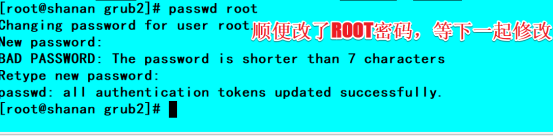





加载系统中的镜像进入BASH环境,以及修复以及重建GRUB




三:进系统单用户修改ROOT密码
具体步骤
1.开机按E键进入启动参数设置模式
2. 在quit 后面添加参数 init=/bin/sh
3. mount -o remount,rw / 重新以可读的方式挂载根分区
4. passwd root 修改密码
5. vi etc/selinux/config 设置 selinux=disable 关闭内核保护
6. exec /sbin/init 退出单用户模式,交出控制权




